这里有一个完整的YouTube网站键盘快捷方式列表,最重要的是,这将改善你的手表体验与使用您的键盘。 因此,您可以节省在带有键盘快捷方式的计算机上浏览 YouTube 的时间。 如果您发现此有用,您可以在 Facebook 上共享此链接或在 Twitter 上共享此链接。
YouTube 的键盘快捷方式
关闭 Lights 浏览器扩展会自动聚焦视频播放器,并将其余内容变暗到网页上。 但你仍然可以控制YouTube与非常手的快捷方式,如播放/暂停视频播放器与空间栏。 这里是YouTube网站所有键盘快捷方式的完整列表。
| 捷径 | 功能 |
| 太空吧 | 选择寻求栏时播放/暂停。 如果按钮有对焦,则激活按钮。 |
| 在键盘上播放/暂停媒体键 | 播放/暂停。 |
| K | 暂停/在视频播放器中播放。 |
| 停止键盘上的媒体密钥 | 停止。 |
| 键盘上的下一个跟踪媒体键 | 移动到播放列表中的下一个轨道。 |
| 寻求栏上的左/右箭头 | 向后/向前寻求5秒。 |
| J | 在玩家中向后寻求 10 秒。 |
| 我 | 在玩家中向前寻求 10 秒。 |
| 首页/结束在寻求酒吧 | 寻求视频的开始/最后几秒。 |
| 寻求栏上的向上/向下箭头 | 增加/减少量 5%。 |
| 寻求栏上的 1 到 9 号(不在数字垫上) | 寻求10%至90%的视频。 |
| 寻求栏上的 0 号(不在数字垫上) | 寻求视频的开头。 |
| 1 号或移位+1 | 在H1头之间移动。 |
| / | 转到搜索框。 |
| F | 激活完整屏幕。 如果启用了全屏模式,请再次激活 F 或按下逃生以退出全屏模式。 |
| c | 如果可用,激活封闭字幕和字幕。 要隐藏字幕和字幕,再次激活 C。 |
| 班次|N | 移动到下一个视频(如果您使用的是播放列表,将转到播放列表的下一个视频。 如果不使用播放列表,它将移动到下一个YouTube建议的视频)。 |
| 移位+P | 移动到上一个视频。 请注意,此快捷方式仅在您使用播放列表时有效。 |
| Ⅰ | 启动迷你播放器。 |
有用的浏览器扩展,以扩展您的YouTube视频体验
除了所有这些热键为YouTube,你也可以自定义浏览器扩展快捷方式。
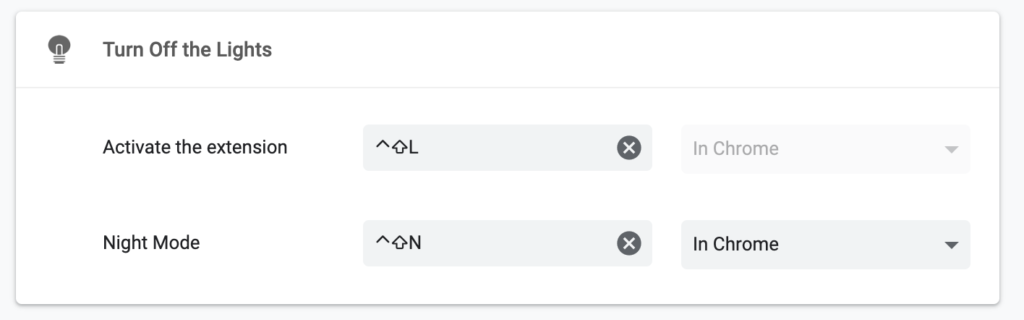
这也对于免费和开源关闭灯浏览器扩展,这将改善您的视频体验在所有网站。 那你还在等什么呢? 现在得到它,你会被吹走这个简单和有用的浏览器扩展。 例如,您可以享受观看YouTube视频,这是前所未有的。
- 转到官方关灯网站
- 然后单击蓝色大下载按钮以关闭灯
此外,扩展适用于所有主要的 Web 浏览器。 这包括谷歌铬,火狐,歌剧,野生动物园和微软边缘。 此外,您还可以自定义您的个人触摸和外观。
Did you find technical, factual or grammatical errors on the Turn Off the Lights website?
You can report a technical problem using the Turn Off the Lights online technical error feedback form.